小伙伴们,你们可爱帅气的小编我又来啦,开心吗?激动吗?小编我今天可不仅仅是来了而已哦,我还带来了好东西。哈哈~~~来来来,小伙伴们,你们接着往下看~因为小编我接下来就要开始讲解怎么打开xlsx文件的过程啦~
xlsx文件是office excel 2007所保存下来的文件格式。但是遇到xlsx这类文件的时候要怎么打开呢?不要慌,接下来小编我就告诉你们要怎么来打开xlsx这类文件。
首先,可以通过邮件的附件形式来打开,我们使用的163邮箱或者QQ邮箱都是可以的,先打开邮箱,然后写一封邮件
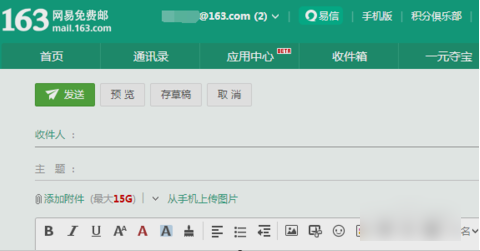
文件图-1
然后点添加附件,再把xlsx文件添加进去,发送出去以后,在邮箱的"已发送"里找到这封邮件,然后点在线预览可以看到文件的内容。
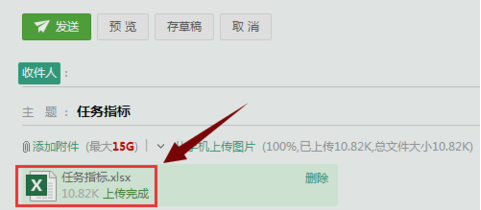
xlsx图-2
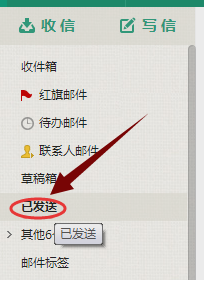
文件图-3
但是,以上说的方法不是都通用的,有些xlsx格式的文件通过这种方法还是打不开的,那这时就要打开电脑端的excel(最好是2007版及以上)
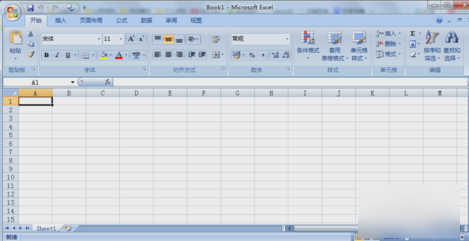
xlsx文件图-4
然后按顺序点开excel左上角的"office按钮","打开",然后在桌面找到这个文件就能够看到里面的内容了。
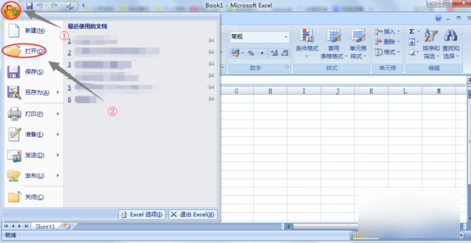
xlsx文件图-5
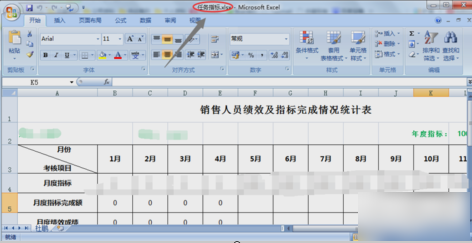
文件图-6
然后,除此之外,也可以将此XLSX后缀的文件另存为,如下图所示那样在"保存类型"里点击一种目前Excel常用的。
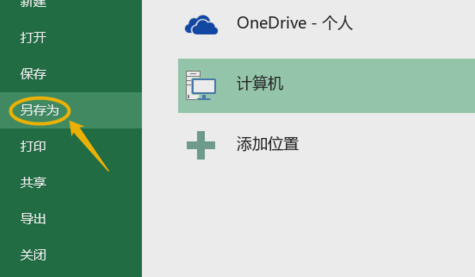
文件图-7
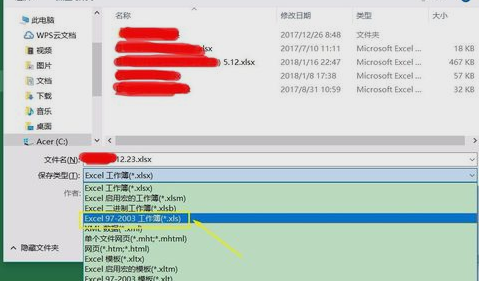
xlsx文件怎么打开图-8
以上就是小编说的方法啦~~